Las computadoras facilitan la correspondencia personal, el procesamiento de textos y los mensajes de correo electrónico, pero cuando se escribe en un idioma extranjero, la escritura basada en computadora puede volverse más confusa que conveniente. Al mirar un teclado de PC estándar, no parece haber opciones fáciles de pulsación de teclas para los caracteres franceses comunes; sin embargo, Microsoft Word tiene muchas letras especializadas integradas en el programa, lo que permite una solución rápida al dilema del mecanógrafo en un idioma extranjero.
Paso 1
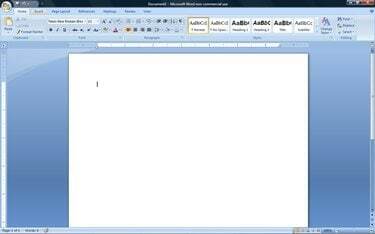
Microsoft Word: pantalla principal
Abra Microsoft Word.
Video del día
Paso 2
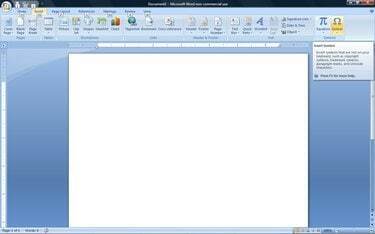
Microsoft Word: Insertar pestaña
Seleccione la pestaña "Insertar" ubicada cerca de la esquina superior izquierda de la pantalla.
Paso 3
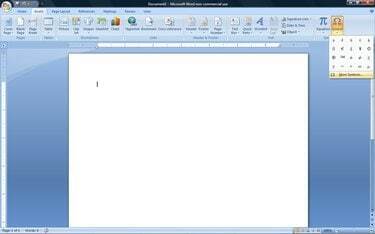
Microsoft Word: Menú de símbolos
Haga clic en la opción "Símbolo", ubicada cerca de la parte superior derecha de la pantalla. Aparecerá una lista abreviada de muchos símbolos de uso común.
Etapa 4
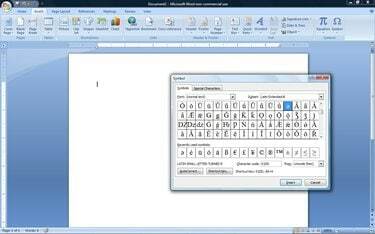
Microsoft Word: Ventana de símbolo
Haga clic en "Más símbolos" para ver la lista completa de MS Word de letras especiales. Esto abrirá una nueva ventana llena de opciones de símbolos.
Paso 5

Microsoft Word: Ventana de símbolo con el símbolo # 00E7 seleccionado
Desplácese por la lista de opciones de símbolos hasta encontrar la letra francesa deseada. Puede hacer clic en "insertar" para poner la carta en su documento de Word, o puede optar por utilizar el acceso directo proporcionado. La mayoría de los símbolos de la biblioteca de símbolos de MS Word se adjuntan a las combinaciones de teclas asociadas. Esto significa que una vez que ubique el símbolo, puede memorizar el código de acceso directo para insertarlo instantáneamente en documentos futuros.
Propina
Estas instrucciones son para la última versión de Microsoft Word, 2007. Los procedimientos de inserción de letras en francés son similares, pero no idénticos, en otras ediciones de Microsoft Word.



